Varför din Android-telefon blir långsammare och hur du åtgärdar det
Precis som datorer, har smartphones en begränsad livslängd, och Android-telefoner är inget undantag. Över tid kan du märka att din Android-telefon saktar ner och inte längre kan hålla jämna steg med dina ökande behov.
Det är nästan oundvikligt att din telefon blir långsammare med tiden. Detta beror på att hårdvaran slits och mjukvaran blir föråldrad och inte klarar av att hantera de senaste apparna och spelen. Denna nedgång sker dock vanligtvis under flera år. Om din telefon känns långsam bara några månader efter köpet, beror det troligen på bristande optimering.
I de flesta fall orsakas en långsam Android-telefon av att användaren inte känner till de rätta metoderna för att hålla telefonen snabb.
Till exempel, förra månaden fick jag uppleva hur en telefon som inte optimerats på över 18 månader presterade. Min svärmor bad mig att försöka fixa hennes telefon (en Xiaomi Redmi Note 9 Pro) innan hon gav upp den helt. Hon använder bara WhatsApp, Facebook, YouTube och ringer. Hon har förmodligen aldrig tryckt på inställningsikonen, så optimering har aldrig varit ett alternativ för henne.
Det tog mig två timmar att fixa hennes telefon (mest tid gick åt till att uppdatera saker), men den fungerade som ny efteråt. Hon tyckte att jag på något magiskt sätt hade ”återupplivat” hennes ”föråldrade” telefon. Det enda jag gjorde var att rensa bort onödig data (tiotals gigabyte) och uppdatera mjukvaran och apparna till de senaste versionerna.
Det här är bara ett exempel. Det finns många saker du kan göra för att hålla din telefon lika snabb som när du först köpte den. I den här artikeln kommer jag att gå igenom flera optimeringsmetoder som hjälper dig att behålla din Android-telefons optimala hastighet. Jag kommer även att dela med mig av tips som kan hjälpa dig att hålla en äldre Android-telefon snabb, även om hårdvaran och mjukvaran har svårt att hänga med i den senaste tekniken.
Varför blir telefoner långsammare med tiden?
För att förstå varför du behöver optimera din telefon är det viktigt att veta varför telefoner blir långsammare från början. Det finns huvudsakligen två anledningar: för mycket data på telefonen och föråldrad programvara som inte kan hålla jämna steg med de senaste apparna och uppdateringarna. För det andra, på grund av slitage, fungerar hårdvaran långsammare.
Här kommer jag att förklara båda problemen mer detaljerat:
#1. Problem med onödig data och mjukvara
När du fyller din telefon med media och nya appar saktar den ner. Mer data betyder att din telefon måste söka igenom mer data för att utföra en uppgift, även om det bara handlar om att navigera. Detta saktar vanligtvis ner filhanteraren och appar som lagrar stora mängder data, som WhatsApp, Facebook och YouTube.
Om du märker en allmän nedgång i telefonens hastighet även i inställningsmenyn, är det förmodligen ett problem med föråldrad mjukvara. Din telefontillverkare fortsätter att skicka de senaste säkerhets- och prestandauppdateringarna till din telefon för att se till att den hänger med i de senaste ändringarna. Hur länge de stöder uppgraderingar varierar beroende på telefonmodell.
Du måste ladda ner och installera dessa uppdateringar manuellt. Om du inte gör det, kan din telefon kännas trög eftersom de senaste förbättringarna saknas. Det gäller särskilt för större uppdateringar, som uppgraderingar av telefonens programvaruversion.
#2. Hårdvaran blir långsammare
Din telefons hårdvara, som CPU och GPU, kan slitas ut och bli långsammare på grund av kontinuerlig användning. Detta problem drabbar oftast spelare som använder sin telefon flitigt för att spela spel med avancerad grafik. De flesta telefoner från välrenommerade tillverkare är tillräckligt optimerade för att hantera vanlig användning, som surfning, sociala medier och samtal, under många år.
Men om din telefon är tillräckligt gammal kan den kännas trög även om hårdvaran är bra. Det beror på att även om din telefon är okej, har apparna inuti uppdaterats och kräver den senaste hårdvaran. Du har kanske märkt att appar från aktiva utvecklare uppdateras vanligtvis varje månad. I samband med dessa uppdateringar introducerar de funktioner som utnyttjar den senaste hårdvaran på marknaden för att erbjuda den bästa användarupplevelsen.

Detta gäller inte bara tredjepartsappar. Standardapparna på din telefon, som de från Google, uppdateras också kontinuerligt. Därför kommer din telefons hårdvara att bli föråldrad över tid, även om du inte installerar något nytt, och den kan få problem med att hantera de senaste standardappuppdateringarna.
Att åtgärda hårdvaruproblem är lite svårt eftersom du vanligtvis behöver köpa en ny telefon. Jag kommer dock att lista några lösningar som kan hjälpa gamla telefonanvändare att fortsätta använda sina telefoner lite längre.
Håll telefonen ren
Av förklaringarna ovan ser du hur viktigt det är att bara behålla nödvändig information på telefonen. När du städar din telefon bör du ta bort appar du inte använder och mediefiler du inte längre behöver. Om du inte kan ta bort mediefiler är det bättre att ladda upp dem till molnlagring som Google Drive eller Google Foto istället för att behålla dem i telefonens lagring.
Det svåra är att hitta all denna onödiga data. Som tur är, kan Filer från Google göra den här processen enklare genom att automatiskt sortera din data. På de flesta Android-telefoner är Filer från Google installerad som standard, men du kan alltid ladda ner den om din telefon saknar den.
Den kategoriserar och visar din data tillsammans med den exakta storleken, så att du kan se vad som tar mest plats. När du trycker på en kategori, låter den dig filtrera data ytterligare. Om du till exempel öppnar ”appar” kan du sortera dem efter storlek, oanvända appar, spel, etc. Du kan använda den här informationen för att hitta och ta bort appar som tar upp mycket utrymme eller som du inte använder så ofta.
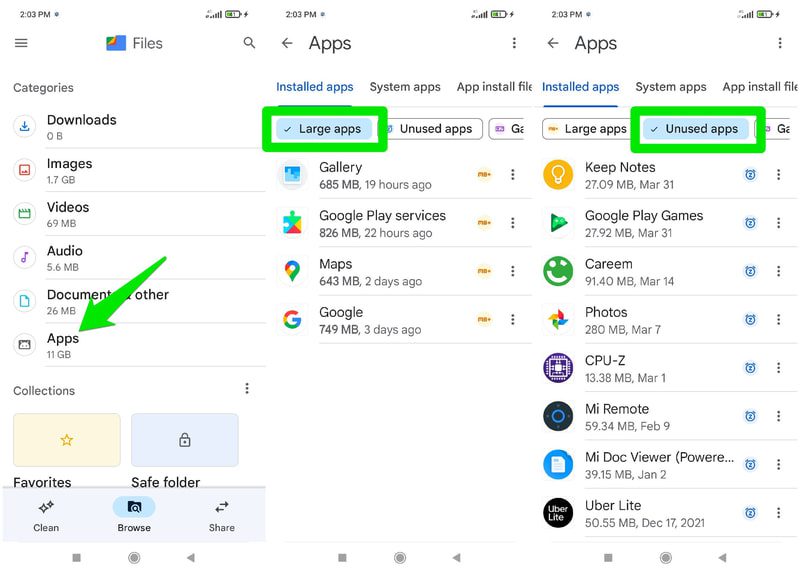
Det finns också en riktigt bra ”Rensa”-sektion längst ner som ger personliga förslag på hur du kan rensa data baserat på din aktivitet och lagrade data. Den kan hjälpa till att hitta dubbletter av filer, suddiga bilder, stora filer, oanvända appar, gamla skärmdumpar, säkerhetskopierade data, etc. En automatisk skräprensare finns också där för att radera temporär data som cache, etc.
Håll systemappar och programvara uppdaterad
Föråldrade systemappar och Android-versionsuppdateringar är vanligtvis orsaken till att din telefon blir långsam, och du kan till och med stöta på buggar och fel. Till skillnad från tredjepartsappar du laddar ner från Google Play Butik, uppdateras inte systemappar och Android-programvara automatiskt. Du måste ladda ner och installera dem manuellt när du får ett meddelande.
Tyvärr skiljer sig stegen för att uppdatera systemprogramvara och appar åt mellan olika tillverkare, så jag kan inte ge exakta steg som gäller för alla Android-telefoner. Men oroa dig inte, det är vanligtvis enkelt att hitta dessa inställningar om du vet var du ska leta.
På de flesta telefoner hittar du alternativet ”Programuppdatering” mitt i telefonens Inställningar. Där kan du trycka på ”Ladda ner och installera” för att se om det finns uppdateringar att installera.
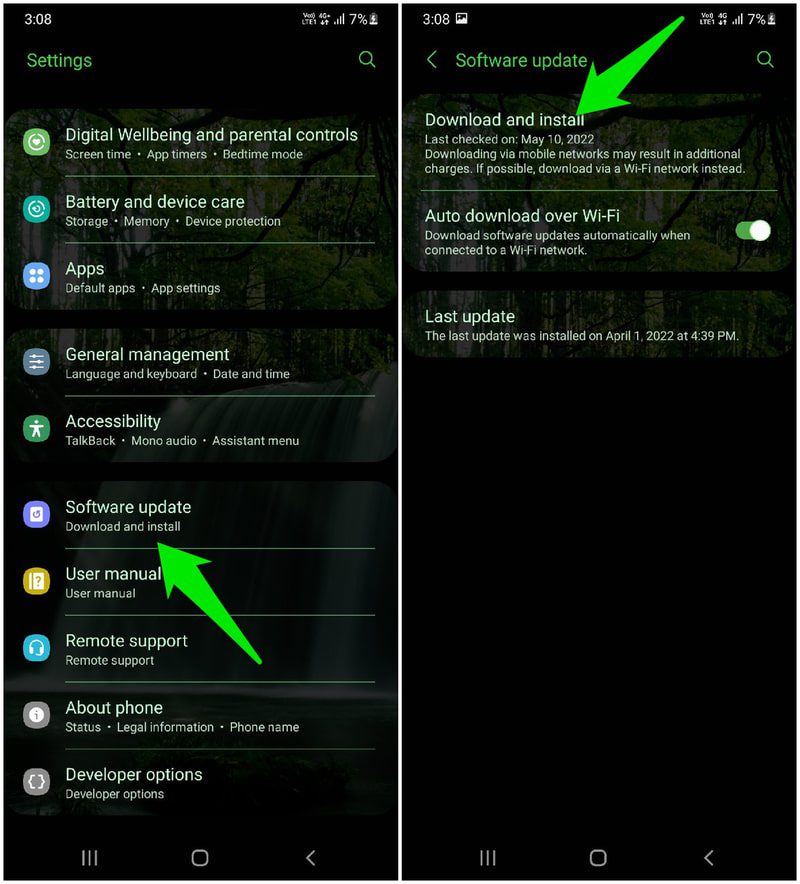
Om du inte hittar den där kan du behöva gå in på ”Om telefon” först och sedan hittar du antingen ”Programuppdatering” där eller trycka på telefonens Android-version för att söka efter de senaste uppdateringarna.
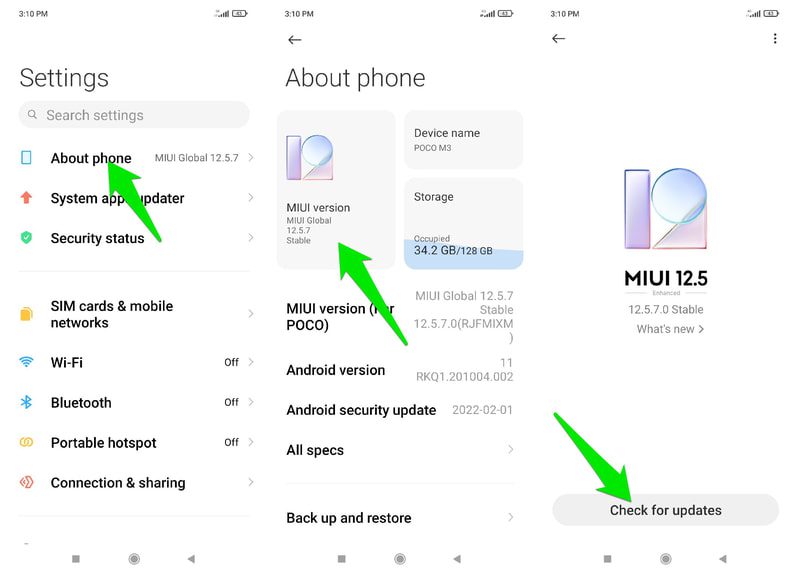
Om uppdateringar hittas kommer telefonen att uppmana dig att ladda ner eller installera dem, om de redan är nedladdade. Installationsprocessen kräver att telefonen startas om, och den ska aldrig avbrytas eftersom det kan leda till problem. Innan du uppdaterar, se till att du har minst 70 % batteriladdning och att du inte behöver använda telefonen på de närmaste 10–15 minuterna (det kan ta längre tid beroende på uppdateringens storlek).
För systemappar ska det finnas ett alternativ för ”Systemappuppdatering” i inställningarna. Där kan du se uppdateringshistoriken och om det finns systemappar att uppdatera. Uppdateringar av systemappar kräver inte att telefonen startas om. Om du inte hittar alternativet ”Systemappuppdatering” finns det en möjlighet att din telefon uppdaterar dem automatiskt i bakgrunden.
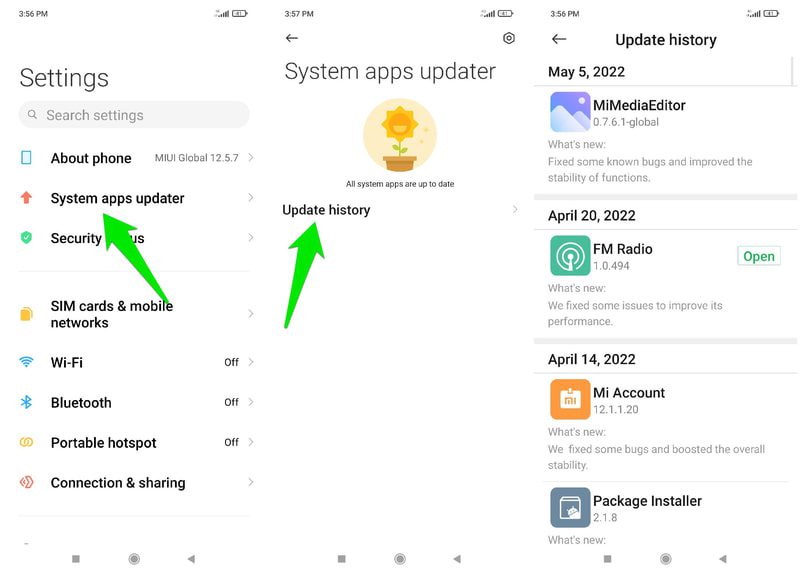
Även om du på de flesta telefoner får ett meddelande när en systemuppdatering finns tillgänglig, är det fortfarande bra att söka efter dem manuellt med några veckors mellanrum för att se till att du inte missar några uppdateringar.
Håll koll på appar i bakgrunden
Appar som körs i bakgrunden är en av de främsta anledningarna till att telefonen blir långsammare eftersom de använder telefonens CPU, GPU, RAM och andra resurser utan att du ens vet om det. Många appar körs i bakgrunden för att tillhandahålla realtidstjänster och uppdateringar, till exempel WhatsApp, Facebook, Alarm, Kalender och andra appar som är beroende av realtidstjänster.
Att hantera bakgrundsappar kan vara svårt eftersom du inte bara behöver hitta de bakgrundsappar som körs för närvarande, utan också se till att du inte inaktiverar några viktiga bakgrundsappar. Om du till exempel inaktiverar WhatsApp eller Facebook får du inte se de senaste meddelandena och aviseringarna.
Som tur är, kan den här processen automatiseras med hjälp av en tredjepartsapp som heter Greenify. Denna app kan visa dig alla appar som kör bakgrundsprocesser och automatiskt lägga dem i viloläge när du slutar använda dem. Så här använder du appen:
Använda Greenify för att hantera bakgrundsappar
När du har öppnat appen och gett den nödvändiga behörigheter, ser du en plusikon (+) i det nedre högra hörnet. Tryck på den här ikonen, så ser du en lista med appar som körs i bakgrunden.
Överst ser du appar som körs kontinuerligt och som kan påverka enhetens prestanda avsevärt. Du kan trycka på knappen ”Visa fler appar” för att öppna appar som kan köras i bakgrunden, men som inte körs kontinuerligt.
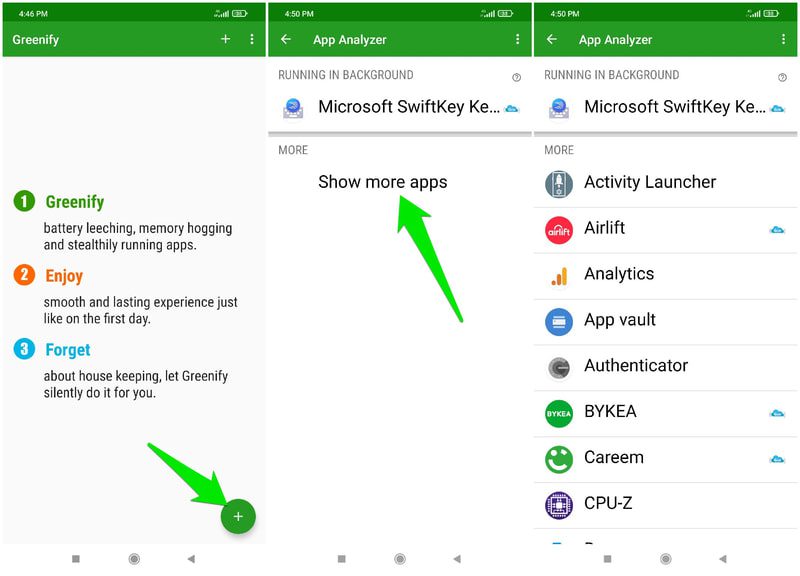
Välj alla appar du vill lägga i viloläge automatiskt och tryck sedan på den gröna bockikonen för att lägga dem i viloläge. När de har lagts till visar Greenify de appar som är vilande, de som kräver manuellt viloläge eller inte behöver vilas på grund av låg effekt.
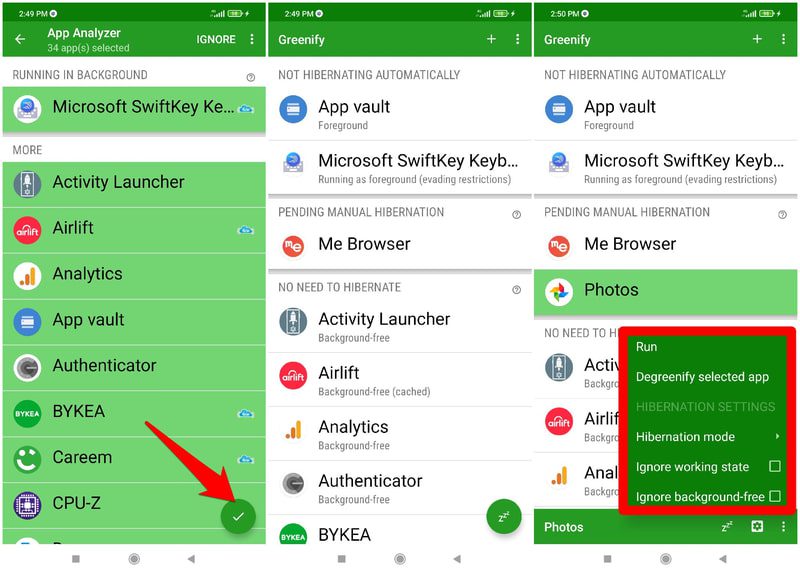
Du har fullständig kontroll här och kan lägga appar i viloläge även om Greenify rekommenderar att du inte ska göra det, på grund av låg påverkan eller för att telefonen ska fungera korrekt. Se bara till att du inte lägger appar som tillhandahåller viktiga tjänster i viloläge när de är stängda.
Använd ”Lite”-versioner av appar
Den här rekommendationen är för användare som har äldre telefoner som inte verkar kunna hålla jämna steg med den senaste tekniken. Många av de populära apparna du använder på din telefon har ”lite”-versioner som tar mindre utrymme och använder färre telefonresurser.
De saknar kanske några av de avancerade funktionerna och har ett något annorlunda gränssnitt, men de får jobbet gjort. Några av de populära ”lite”-apparna är Facebook Lite, Messenger Lite, Gmail Go, Twitter Lite, Uber Lite, Google Maps Go, Skype Lite, Google Go, Dual Space Lite och många fler.
Nästa gång du funderar på att ladda ner en app är det alltid värt att söka efter den med sökordet ”lite”. Ju fler ”lite”-appar du har, desto lättare blir det för din telefon att prestera optimalt.
Anpassa utvecklaralternativ
För de som har äldre telefoner eller de som gillar att optimera allt för att hålla sin telefon i bästa skick, kan utvecklaralternativ erbjuda några avancerade optimeringar.
Alla Android-telefoner har dolda avancerade alternativ som kallas utvecklaralternativ som är avsedda att användas av utvecklare. Dessa alternativ är inte avsedda för vanliga användare eftersom de kan äventyra telefonens säkerhet och stabilitet.
Det finns dock flera alternativ i utvecklaralternativen som kan hjälpa dig att hålla din telefon snabb, så det är värt att utforska dem. Och oroa dig inte, jag är här för att guida dig i att justera säkra alternativ som inte kommer att påverka din upplevelse negativt.
Stegen för att aktivera utvecklaralternativ skiljer sig åt mellan tillverkare. I de flesta fall måste du gå till ”Om telefon” i inställningarna och trycka sju gånger på ”Byggnummer”. Då skapas en ny post för utvecklaralternativ i inställningarna. Om det inte fungerar, kan du alltid söka på Google efter hur du aktiverar dem för din specifika telefonmodell.
Här listar jag ett antal utvecklaralternativ som kan optimera telefonens hastighet på olika sätt. Se till att du följer instruktionerna exakt och inte ändrar något annat:
Aktivera automatiska systemuppdateringar: Detta kommer automatiskt att uppdatera din telefonprogramvara när du startar om den, så du behöver inte göra det manuellt som jag beskrev tidigare.
Aktivera Tethering-hårdvaruacceleration: När den är tillgänglig kan den spara batteritid och resurser genom att avlasta arbetet till WiFi-chippet när du aktiverar WiFi-hotspot.
Minska animationer: Du kan minska eller inaktivera animationer för att göra menyövergångar och navigering snabbare. De tre animationer du behöver justera är ”Fönsteranimering”, ”Övergångsanimering” och ”Animators varaktighet”.
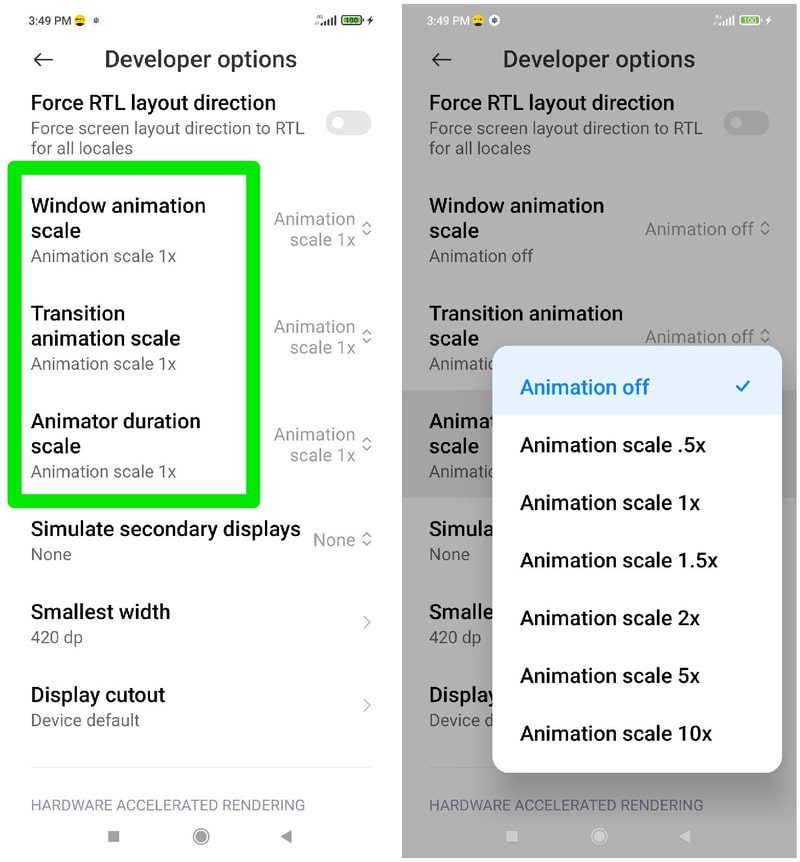
Minska minsta bredd: En effektiv snabbhetsökning men kan påverka din upplevelse negativt. Detta alternativ minskar skärmupplösningen, vilket i slutändan minskar pixeltätheten, så din telefon behöver använda färre resurser för att återge skärmen. Men det gör också innehållet större på telefonen och visar mindre innehåll på skärmen åt gången. Jag rekommenderar att du minskar värdet med 20 dp för att hitta en balans mellan korrekt bild och hastighet.
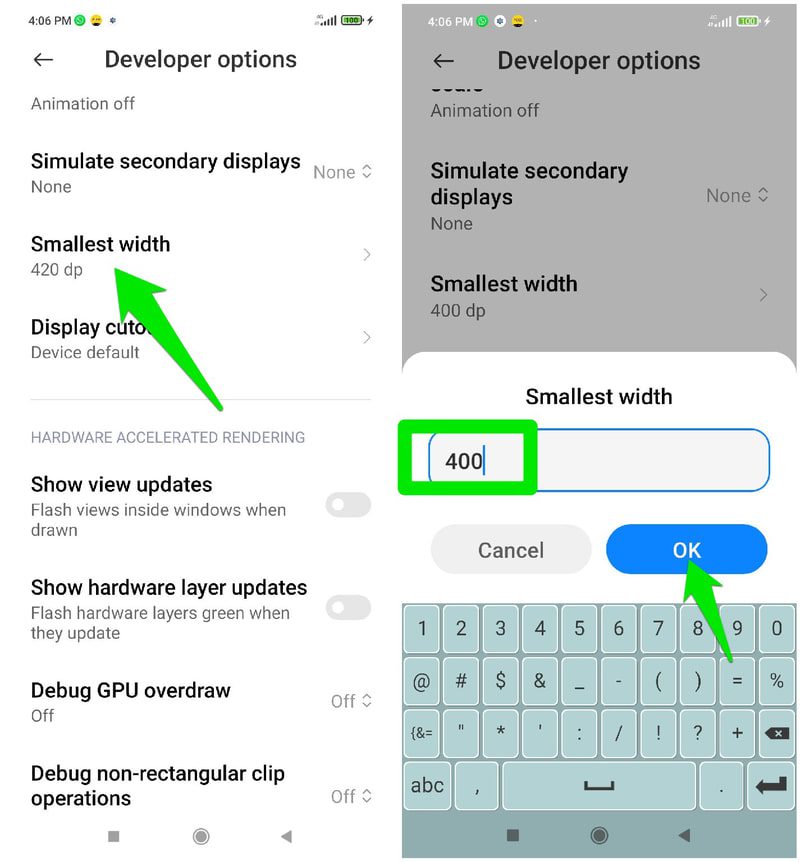
Aktivera ”Force 4x MSAA”: Om batteriförbrukning inte är ett problem, kan aktivering av detta alternativ ge bättre bildkvalitet i spel och appar som stöds. Jag rekommenderar inte att du aktiverar det på äldre telefoner eftersom det också anstränger GPU:n hårt så att den jobbar hårdare och blir varm.
Aktivera ”Behåll inte aktiviteter”: Ett riskabelt alternativ, men värt att aktivera om du är tillräckligt desperat. När det är aktiverat raderas all aktivitet automatiskt så fort du lämnar den. Detta slår ut multitasking eftersom du inte kan använda två appar samtidigt, men du har alltid frigjorda resurser att använda nästa app med.
Ställ in ”Bakgrundsprocessgräns”: Oroa dig inte, det här dödar inte bakgrundsappar eller förhindrar snabba uppdateringar från appar. Om du minskar eller inaktiverar bakgrundsprocessgränsen, kommer det att ta bort cachade app-processer från RAM-minnet när du stänger dem. Om din telefon har väldigt lite RAM-minne, kan det här alternativet göra telefonen snabbare. Jag rekommenderar att du håller gränsen på minst två processer.
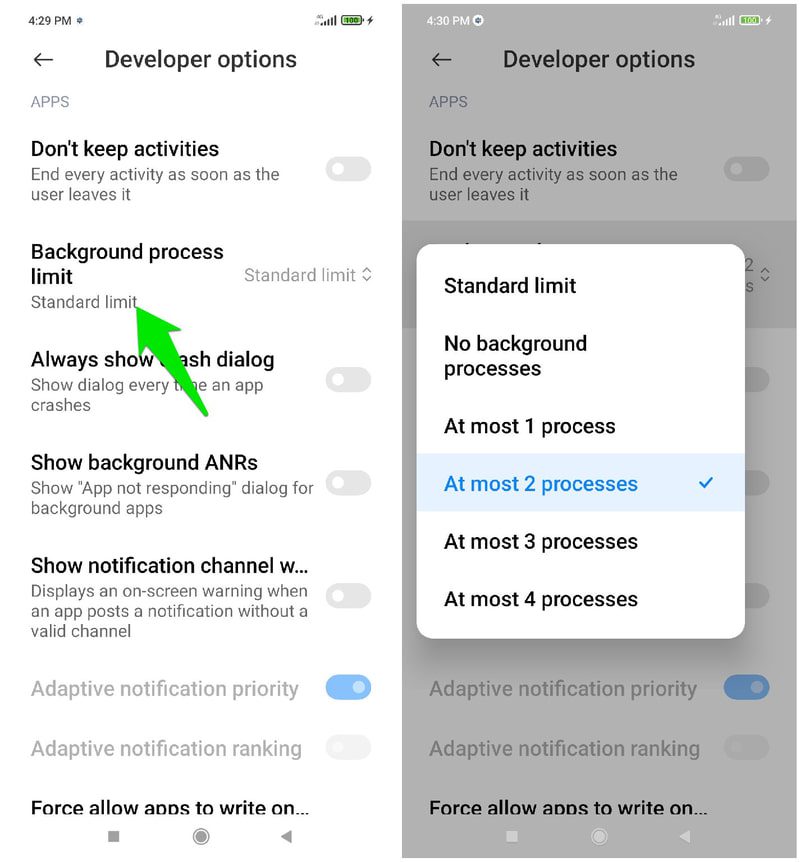
Skaffa en lätt Android-start
Android-startprogram kan helt ändra utseendet på din telefon och till och med lägga till extra funktioner för att ge bättre navigering och säkerhet. Det finns också Android-startprogram som är dedikerade till att ge snabbare navigering med minimal påverkan på resurser. Om ditt nuvarande Android-startprogram är tungt på resurser, kommer ett lättare startprogram säkert att öka hastigheten och hålla din telefon snabb.
Även om det finns många Android-startprogram för det här ändamålet, rekommenderar jag POCO Launcher 2.0 för sitt rena gränssnitt. Den följer materialdesign med bekväma kategorier och en sökfunktion för att snabbt komma åt dina appar. Även med sitt minimala utseende, låter det dig anpassa ikoner och layouter helt efter dina behov.
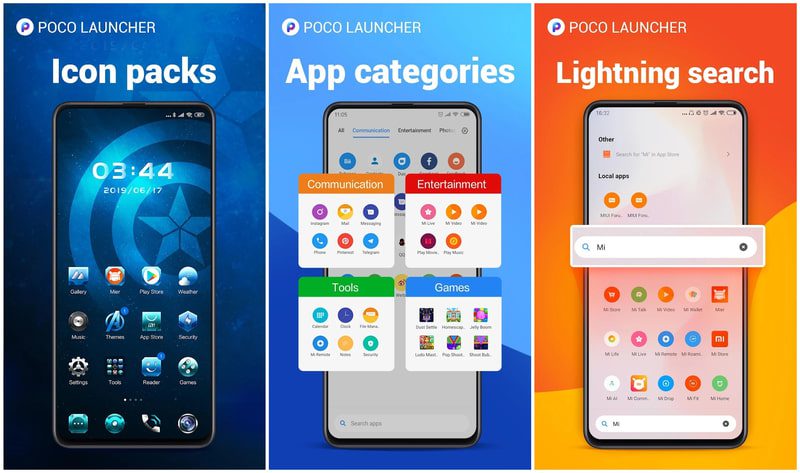
Du kan också prova Lean Launcher, som är öppen källkod och enligt min erfarenhet ännu snabbare än POCO Launcher 2.0. Den har dock begränsade funktioner och följer den äldre Android-versionens design.
Undvik överhettning
En överhettad telefon kommer att arbeta långsammare eftersom värme påverkar GPU- och CPU-prestanda, och din telefon kommer även automatiskt att minska strömmen för att kyla ner komponenterna. Det kan även slita på komponenterna över tid, vilket leder till ännu långsammare prestanda.
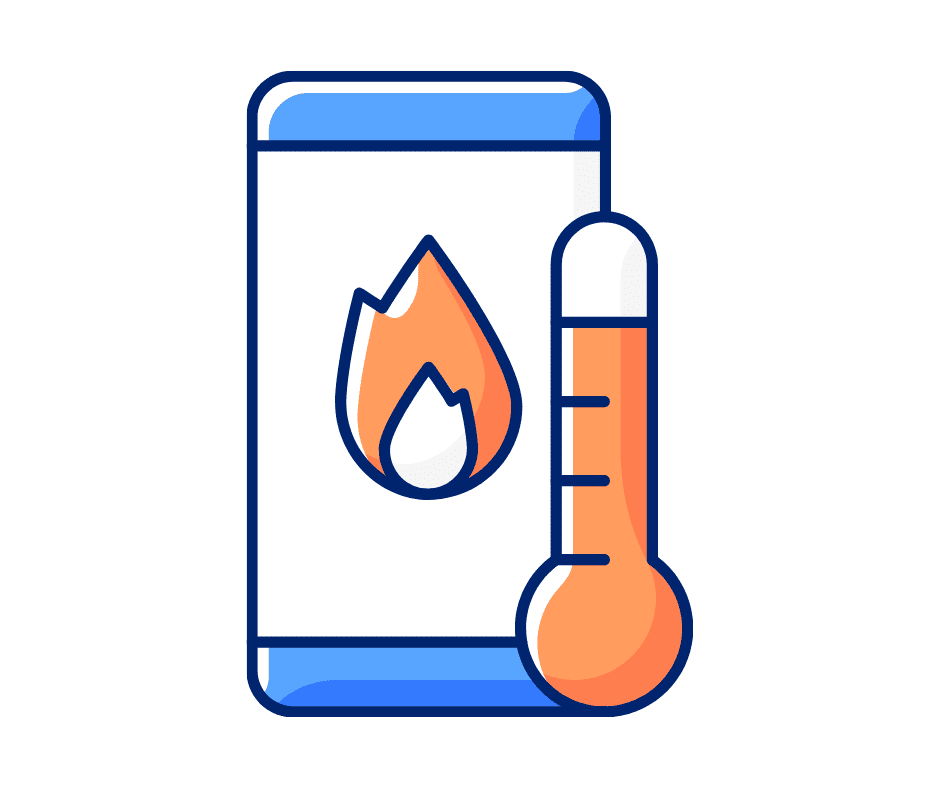
Att förhindra överhettning är nödvändigt för att både förhindra att telefonen blir långsammare och förhindra långvariga skador på komponenterna. I de flesta fall kan mindre ändringar i dina användningsvanor hjälpa till att förhindra att telefonen överhettas. Här är några tips som kan hjälpa:
- Använd inte telefonen medan du laddar, eftersom själva laddningsprocessen skapar extra värme.
- Använd inte ett tungt telefonfodral, särskilt de som täcker telefonen helt. Telefonskal är vanligtvis gjorda av isoleringsmaterial som håller värmen inne och kylan ute.
- Sluta överanvända telefonen. Till skillnad från datorer, är telefoner inte gjorda för att användas kontinuerligt, särskilt för intensiva processer som spel. Ge den lite vila efter en eller två timmars kontinuerlig användning.
- Försök att hålla telefonen i batterisparläge om möjligt. Batterisparläget har sina begränsningar, men det begränsar bakgrundsprocesser och komponentkraft, vilket leder till mindre värmegenerering.
- Skanna din telefon med en antivirusapp för att se till att ingen skadlig kod körs i smyg, vilket kan belasta telefonkomponenterna utan att du vet om det. Avast Antivirus är bra för det ändamålet, och det är både gratis och kraftfullt.
- Inaktivera onödiga funktioner när du inte använder dem. Det inkluderar funktioner som WiFi, mobildata, Bluetooth, hotspot, etc.
Undvik optimeringsappar
Det finns hundratals telefonoptimeringsappar i Google Play Butik som påstår sig snabba upp din telefon genom att frigöra RAM, lagring och andra telefonresurser. De är dock oftast mer skadliga än bra, särskilt om du har en äldre telefon med begränsade resurser.
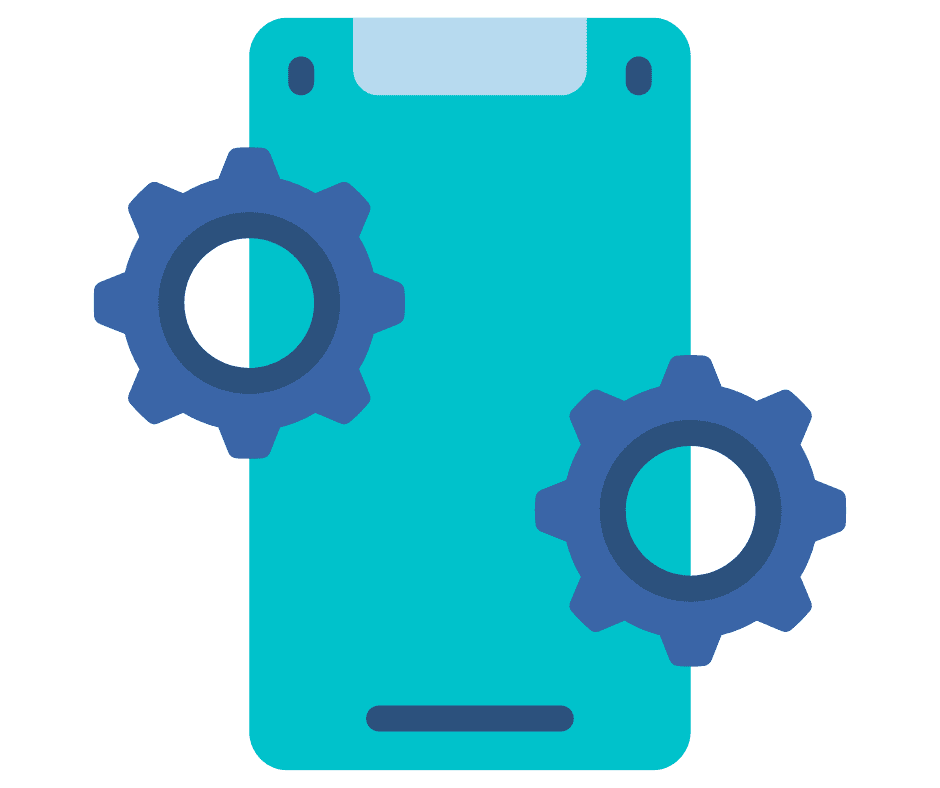
Även om dessa appar kan visa att du frigör hundratals MB RAM och GB lagringsutrymme med ett enda tryck, är det faktiskt dåligt för telefonens hastighet. Din telefon är konfigurerad för att hålla processer i RAM och lagring så att den kan starta dessa appar mycket snabbare nästa gång du behöver dem. Om en tredjepartsapp tar bort dessa processer och data, kommer din telefon att fungera långsammare nästa gång eftersom den behöver starta om allt från början.
Vissa av dessa appar kan också erbjuda vissa sidooptimeringar, som att aktivera och inaktivera funktioner för att snabba upp telefonen, men det finns inget som de kan göra som du inte redan kan göra manuellt. Dessutom, fungerar dessa optimeringsappar också i bakgrunden för att erbjuda de flesta av sina tjänster, vilket leder till att du får en extra app som äter upp resurser.
Återställ telefonen till fabriksinställningarna
Detta är mer en ”nödlösning” att ta till när du behöver fixa en telefon som inte har optimerats på länge och nu är mycket långsam på grund av mjukvaruproblem.
En fabriksåterställning återställer telefonen till dess ursprungliga tillstånd och raderar allt. Det betyder att den ska lösa alla programrelaterade problem automatiskt, eftersom alla ändringar du gjort som kan sakta ner telefonen försvinner.
Se till att säkerhetskopiera viktiga data så att du inte förlorar den när allt raderas på telefonen. På de flesta telefoner finns fabriksåterställningsalternativet antingen under ”Allmän hantering” eller alternativet ”Om telefon” i inställningarna. Det kommer att berätta exakt vilken data som kommer att raderas och du behöver lösenordet för låsskärmen för att starta processen.
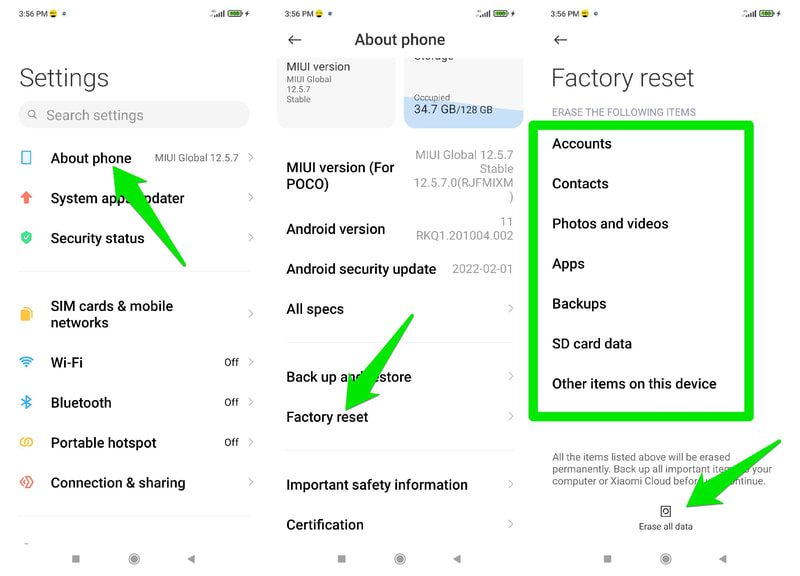
Återställningsprocessen tar 5–10 minuter, och din telefon startar om under processen. Efter återställningen ska du bara lägga till tillbaka den viktigaste datan och de viktigaste apparna så att telefonen inte saktar ner igen.
Avslutande tankar
Min erfarenhet säger att det viktigaste för att hålla din telefon snabb är att hålla den ren från saker du inte behöver. Ibland spelar omstart av telefonen också en viktig roll för att telefonen ska fungera smidigt. Tyvärr är det enda du kan göra om du har en gammal telefon, är att minimera belastningen på den tills du kan uppgradera.